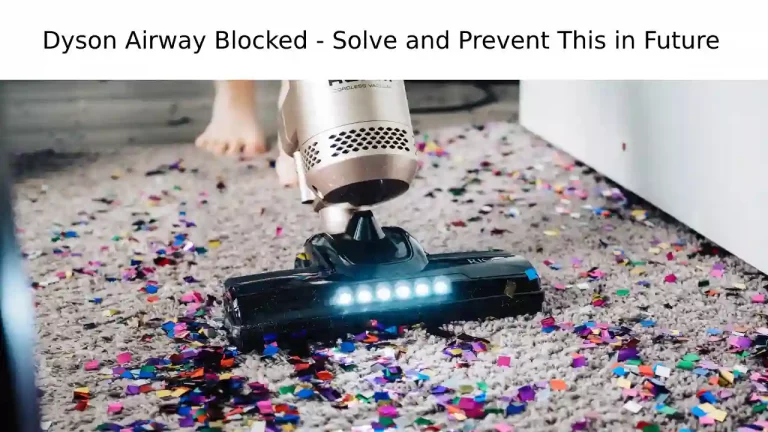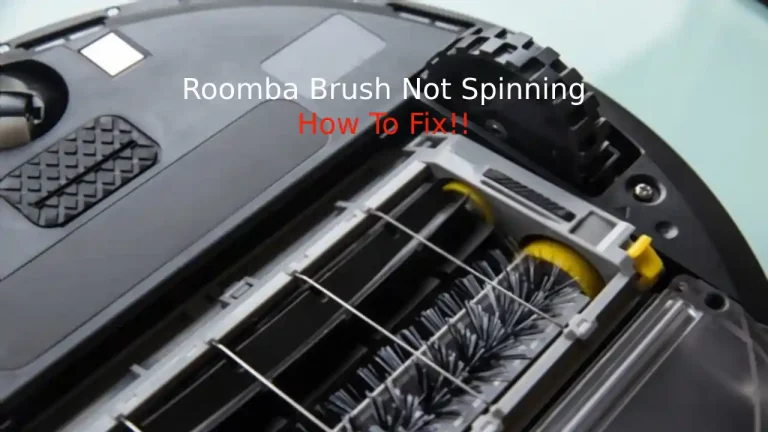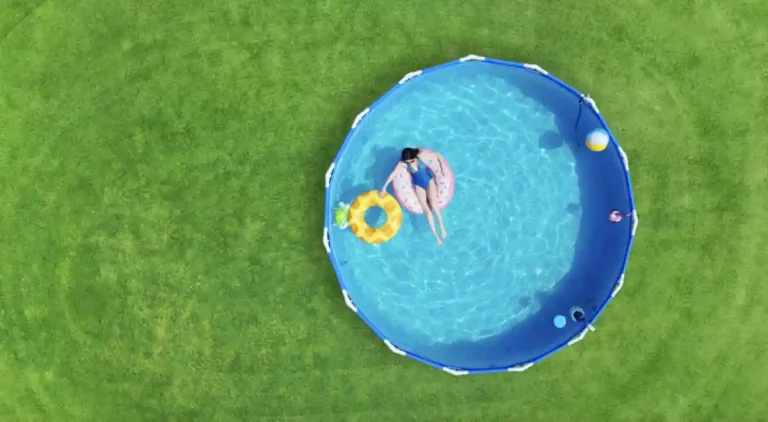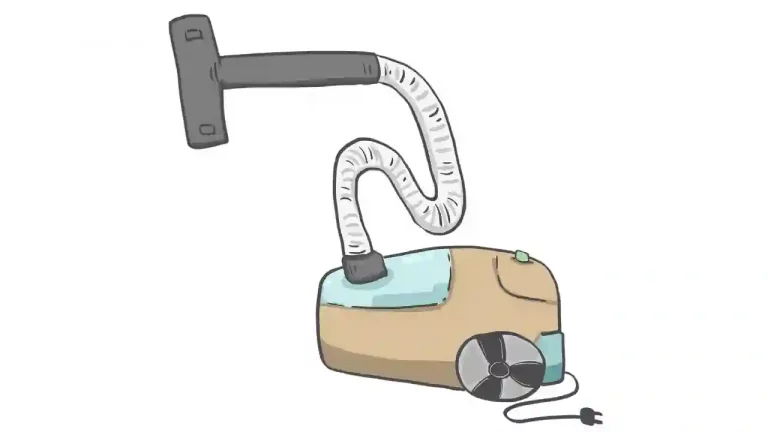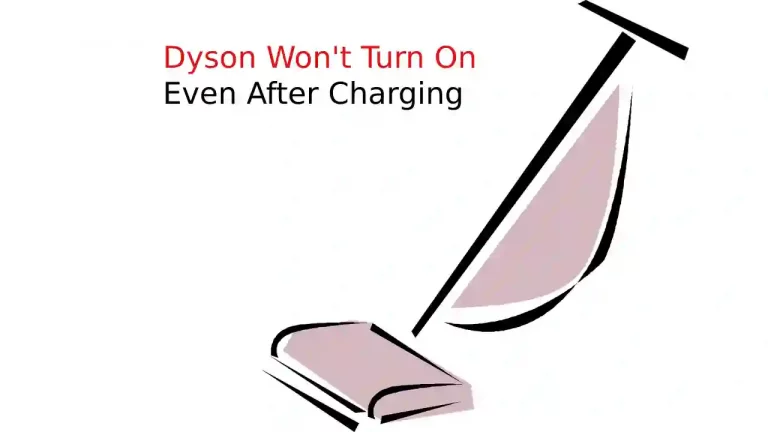Si bien Roomba no fue el primer robot aspirador en la escena, fue y sigue siendo el más exitoso. Roomba ha recorrido un largo camino desde su primer lanzamiento en septiembre de 2002 y una de sus mejores innovaciones es Imprint Smart Maps. Sin embargo, cuando no funciona, no parece una gran innovación.
Para solucionar problemas con el software de mapeo dentro de su Roomba, tendrá que pasar por un proceso de prueba y error junto con un proceso de eliminación. Hay varios pasos a seguir, pero la mayoría de las veces, es una solución muy simple.
Dado que las aspiradoras Roomba dependen en gran medida del sistema de mapeo para recorrer su hogar, es importante que funcione correctamente, lo que incluye su capacidad para ver el mapeo en su Android or iOS, Aplicación iRobot.
¿Cómo solucionar los problemas de su Roomba Map?
Se llama Informe de mapa de limpieza y es una función que le muestra un mapa de dónde limpió su Roomba a lo largo del día, completo con las rutas que usó, los patrones y todo.
El Roomba es una pieza de hardware y software bastante sofisticada, sin embargo, depende completamente de Internet y su capacidad de carga. Abrir la aplicación iRobot y el error "Mapa de Roomba no disponible" puede irritarlo un poco, especialmente considerando el costo de un Roomba.
4 formas de arreglar el mapa de Roomba no disponible
Esperas que haga lo que se anuncia que debe hacer. El problema es que no siempre es culpa de Roomba, y aquí hay algunos elementos que debe revisar antes de culpar a Roomba y convertirlo en una pelota de fútbol.
- Es posible que la función de mapa no esté habilitada
- Es posible que su Roomba no se haya conectado a Internet
- El software de su Roomba necesita una actualización
- Necesitas reiniciar tu Roomba
1. Es posible que la función de mapeo no esté habilitada
Si desea que su Roomba mapee su nuevo entorno a medida que pasa la aspiradora, debe asegurarse de que la función de mapeo esté activada para empezar. No es una función automatizada y puede o no estar activada de forma predeterminada.
Si recibe el mensaje de error y no puede ver el trabajo de mapeo de su Roomba, es posible que simplemente necesite encenderlo.
- Abra su aplicación iRobot
- Ubica y selecciona Ajustes en la parte inferior de la pantalla
- Seleccione Mapa Privacidad en la siguiente pantalla
- Habilitar el Función de mapeo
Es posible que descubra que la función de mapeo ya está habilitada y, si ese es el caso, desactívela y habilítela nuevamente por si acaso, pero probablemente ese no sea el problema.
2. Error de conexión a Internet
No siempre puedes controlar cuando no tienes una conexión a Internet. Algunos ISP (Proveedores de servicios de Internet) son más confiables que otros y, gracias a las monopolizaciones en miniatura en todo el país, es posible que su área solo tenga una opción de ISP.
Puede verificar si su Roomba está actualmente conectado a Internet, pero es posible que Internet se haya interrumpido poco después de que Roomba abandonó su base.
- Abre el Inicio de su aplicación iRobot
- En la parte inferior, seleccione Ajustes
- Seleccione Configuración de WiFi
- Seleccione Detalles de Wi-Fi del robot
La siguiente pantalla tendrá información sobre el estado actual de Internet de su Roomba. Si todo está verde y listo, su única otra opción, en términos de cortes de Internet, es comunicarse con su ISP y ver si pueden decirle si hubo cortes durante el día.
Cuando configure su Roomba inicialmente, tendrá que ingresar un horario o rutina para que siga. Entonces, dependiendo de lo que su ISP tenga que decirle, descubrirá si hubo una interrupción de Internet durante el tiempo en que se suponía que su Roomba estaba activo.
3. Actualice el software de su Roomba
Esto debe hacerse automáticamente y solo cuando su Roomba está acoplado. A diferencia de un teléfono inteligente, donde debe permitir la descarga e instalación de actualizaciones, Roomba está diseñado para recibir actualizaciones OTA (Over The Air) que se reciben, descargan e instalan en el acto.
Por alguna razón, a veces es un poco lento en la adopción y el firmware está desactualizado. Para estar seguro, de una forma u otra tendrá que verificar su firmware actual y hacerlo coincidir con el firmware enumerado en el sitio web de Roomba.
- Abra su aplicación iRobot y seleccione Más
- Seleccione Ajustes
- Seleccione Sobre
Anote su firmware actual, vaya al enlace de arriba, seleccione el Roomba que posee y haga coincidir lo que anotó con la versión de firmware actual que ha lanzado Roomba. Si coinciden, no hay problema. Si no coinciden, deberá restablecer su Roomba.
4. Restablecer su Roomba
Restablecer su Roomba iniciará una actualización de firmware si es necesario y también eliminará cualquier otra falla de software que esté ocurriendo y de la que desee deshacerse. Al igual que reiniciaría su teléfono inteligente si le está dando problemas, esa línea de razonamiento también se aplica aquí.
Para la mayoría de las series de Roombas, este es un proceso bastante simple, para otros, tendrá que quitar algún hardware para restablecerlo.
- Serie Roomba S e I: mantenga presionado el botón "Limpiar" durante 20 segundos.
- Serie Roomba J: Mantenga presionado el botón "Limpiar" durante 10 segundos.
- Roomba Serie E, 500 y 600: Retire el contenedor y localice el botón verde en la parte inferior. Mantenga presionado el botón durante 20 segundos.
- Otros Roombas sin botón verde: Mantenga presionados los botones "Spot" y "Clean" durante un período de 20 segundos.
Cualquiera de los métodos anteriores reiniciará efectivamente su Roomba y forzará la actualización del firmware, con suerte solucionará su problema de mapeo.
Consideraciones Finales:
Uno de los consejos de solución de problemas anteriores debería reparar su Roomba y permitirle ver la función de mapeo. Sin embargo, si nada de lo anterior funciona, es hora de ponerse en contacto con el servicio de atención al cliente de Roomba. Puedes Póngase en contacto con el servicio de atención al cliente aquí.
Su Roomba viene con una garantía de 1 año por defectos de fabricación. No es probable que tengas que usarlo. Mientras siga los consejos mencionados anteriormente, su función de mapeo de Roomba debería estar bien.